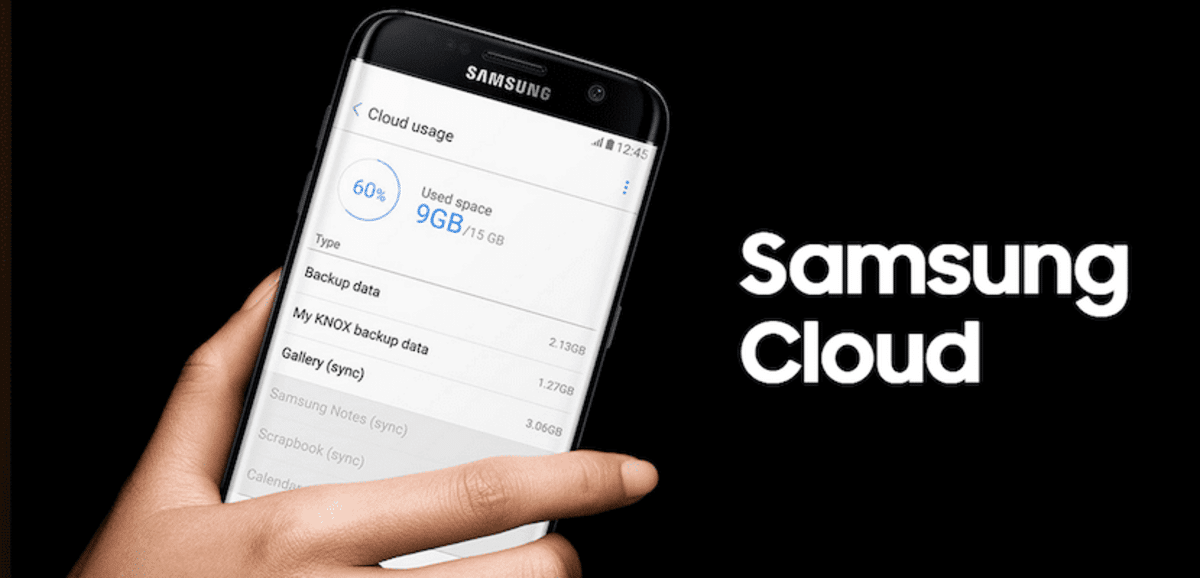
لعدة سنوات، خدمات التخزين السحابية لقد أصبحت شيئًا يمكننا عادةً أن نقول إنه ضروري، لجميع الأشخاص الذين يحتاجون إلى إمكانية الوصول دائمًا إلى مستنداتهم أو صورهم من هواتفهم الذكية أو الأجهزة اللوحية أو أجهزة الكمبيوتر. كانت Dropbox واحدة من أولى الخدمات من هذا النوع، ولكن على مر السنين، تم تفكيكها من قبل الشركات الكبرى.
اليوم، لدينا عدد كبير من خدمات التخزين السحابية تحت تصرفنا، بسعات مختلفة، مما يسمح لنا باستخدام الخدمة التي تناسب احتياجاتنا أو تفضيلاتنا أو النظام البيئي الذي نستخدمه. سامسونج مثل أبلتقدم لمستخدميها خدمة التخزين الخاصة بها والتي تسمى Samsung Cloud.
ما هو Samsung Cloud؟
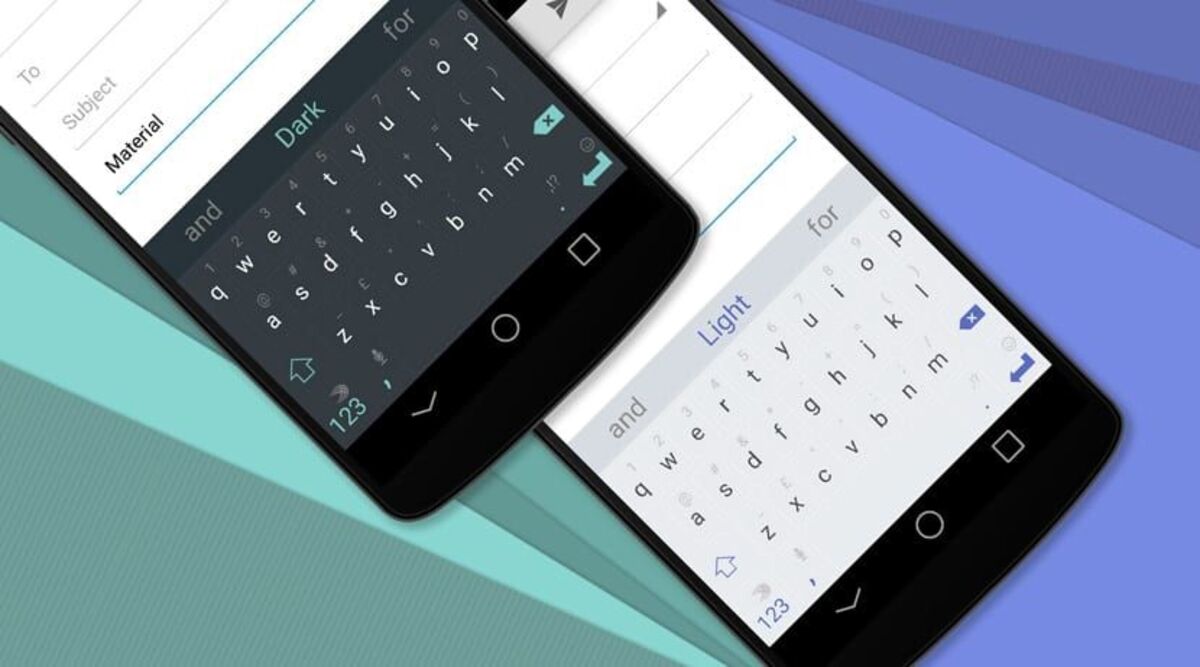
Samusng Cloud هي خدمة التخزين السحابية التي تقدمها سامسونج يجعل 15 جيجابايت متاحة لنا مجانًا. في هذه الخدمة، يمكننا عمل نسخة من جهات الاتصال الخاصة بنا وجدول الأعمال والمستندات، وقبل كل شيء، بكرة الصور الخاصة بنا. إحدى الوظائف الأكثر استخدامًا من قبل معظم المستخدمين، بحيث تكون لدينا دائمًا صورنا متاحة في حالة فقدان الجهاز أو سرقته.
ويمكن توسيع المساحة التي توفرها إذا رأيت أنها لا تصل إلى الجيجابايت المذكورة أعلاه، وهي نفس تلك التي تقدمها جوجل مع خدمة Drive. اعتمادًا على ما إذا كنت تريد كمية أكبر، سيكون لهذا تكلفة للتعاقد، والتي يمكن استخدامها لوضع كل شيء في السحابة دون أي نوع من الخطر.
إنه مثالي عندما يكون متزامنًا مع محطات العلامة التجارية Samsung.، لذلك إذا كان لديك واحدًا فسيتم استخدامه لتخزين كل ما يمر عبر معرض الصور الخاص بك، مثل الصور ومقاطع الفيديو وتلك المستندات التي تقرر تصديرها. تعد النسخة الاحتياطية إحدى نقاط القوة الأخرى في هذا التطبيق.
الوصول إلى Samsung Cloud من جهاز كمبيوتر

للوصول إلى Samsung Cloud، توفر الشركة الكورية تطبيقًا لنا على جميع الأجهزة الطرفية الخاصة بالشركة، ولكنها ليست الطريقة الوحيدة للوصول إلى بياناتنا، لأنه يوفر لنا أيضًا خيار القدرة على الوصول إليه من جهاز كمبيوتر عبر المتصفح.
لتتمكن من الوصول إلى Samsung cloud مباشرة من جهاز الكمبيوتر الخاص بنا، يتعين علينا زيارة موقع الويب https://support.samsungcloud.com/ وإدخال تفاصيل حساب Samsung Cloud الخاص بنا. يجب أن نضع في اعتبارنا أن أي تغيير نقوم به من خلال الموقع سوف ينعكس لاحقًا في محطتنا، لذلك يجب أن نكون حذرين بشأن ما نفعله أو لا نفعله.
إذا كنت تريد أن تذهب خطوة بخطوة، عليك القيام بما يلي:
- الخطوة الأولى هي الوصول إلى صفحة Samsung Cloud en هذا الرابط
- بمجرد تسجيل الدخول، انقر فوق "تسجيل الدخول" وأدخل بيانات الاعتماد الخاصة بك والبريد الإلكتروني وانقر فوق "التالي"
- أدخل كلمة المرور، إذا كنت لا تتذكرها، فلديك دائمًا الخيار إذا تذكرتها بالضغط على رابط "تذكر كلمة المرور" سيتم إرسالها إلى البريد الإلكتروني المرتبط برقم التعريف الخاص بك والذي يجب إصلاحه
سيكون لديك حرية الوصول لعرض وتنزيل الملفات على هاتفك/جهاز الكمبيوتر الخاص بكلذا، إذا كان لديك أي صورة أو مقطع فيديو أو مستند آخر، فلديك حرية الوصول إليه. حتى لو كانت لديك بعض القيود، فمن المهم أن تكون قادرًا على القيام بأشياء، مثل عرض ما لديك وتنزيل الملفات وغير ذلك الكثير.
كيفية نقل الملفات إلى Samsung Cloud بسرعة
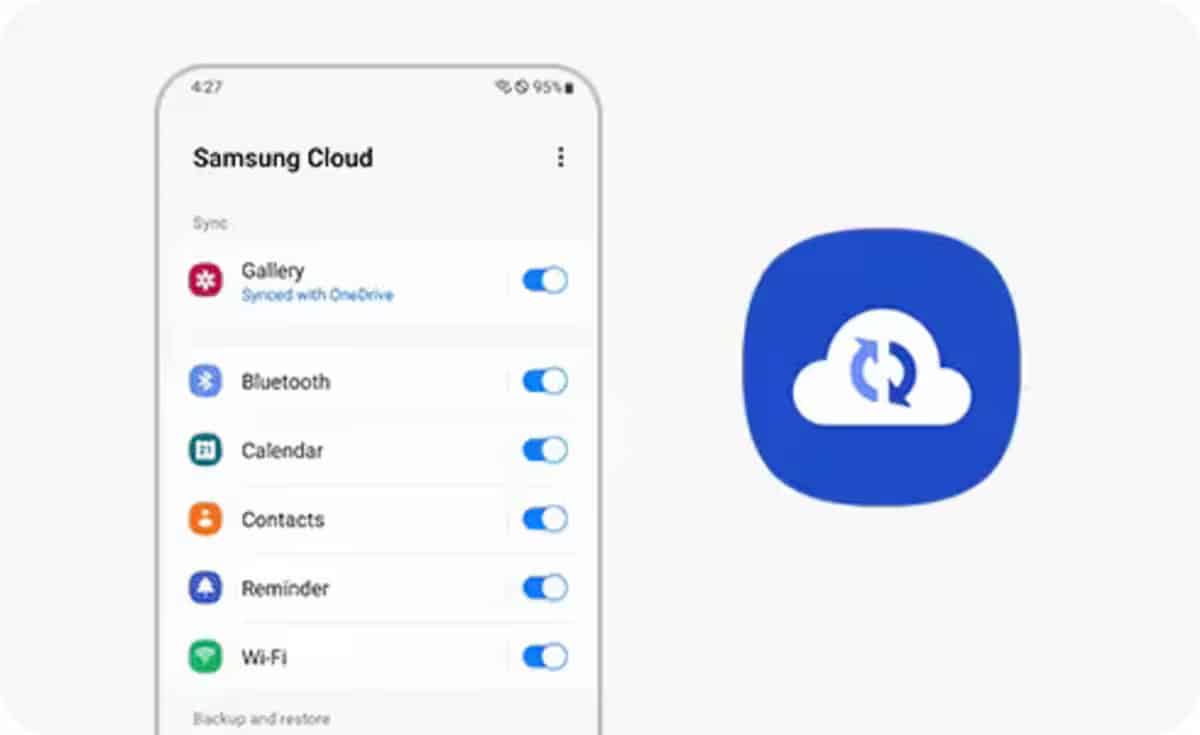
سيكون الاتصال بين الهاتف وخدمة Samsung Cloud سريعًا. بالإضافة إلى سهولة إرسال أي شيء ببضع نقرات فقط من الشاشة. الأمر بسيط، ما عليك سوى النقر على هذا الملف والنقر فوق "إرسال إلى..." ثم اختيار الوجهة، في هذه الحالة Samsung Cloud.
لدى Samsung Cloud حد للسرعة، لذلك إذا قررت تحميل العديد من الملفات في نفس الوقت، فسيتعين عليك تحميل ملفات واحدة تلو الأخرى، وهو أمر طبيعي لأنه يتعين عليك التحميل بالسرعات التي يوفرها الخادم. السحابة هي خدمة متاحة لك بعد شراء هاتف، عليك فقط إنشاء المستخدم وهذا كل شيء (إذا لم يكن لديك بالفعل).
في بضع خطوات، قم بتحميل صورة أو مقطع فيديو أو مستندأو يتم ذلك بالخطوات التالية:
- انتقل إلى "المعرض" أو المكان الذي يوجد به الملف ما الذي تريد تحميله على Samsung Cloud؟
- اضغط عليها وافتحها، اضغط على النقاط الثلاث، في بعض الأحيان يكون لديك خيار "مشاركة"، إذا ظهر اضغط عليه ثم اضغط على "إرسال إلى"
- اختر الوجهة التي تريد الإرسال إليها وانقر على زر التأكيد
- بمجرد اكتمال هذه العملية، سيتم تحميل الملف إلى السحابة وسيكون لديك دائمًا وصول غير محدود إليه، طالما يمكنك الوصول إليه باستخدام بيانات الاعتماد الخاصة بك. وبمجرد الانتهاء من ذلك، يتعين عليك المشاركة يدويًا
الأمان لملفاتك
يحتوي Samsung Cloud أيضًا على قسم أمان، في حالة قيام شخص ما بأخذ الهاتف الخليوي، للقيام بذلك يتعين علينا إدخال كلمة المرور أو رقم التعريف الشخصي، مما يعني أنه يتعين عليك فرض ذلك. يمكن القيام بذلك من خلال تطبيق أجهزتنا، طالما قمت بتسجيل الدخول (من الضروري القيام بذلك من وقت لآخر).
تشبه المعلمات أي تطبيق، وعلينا أيضًا القيام بالأساسيات لحماية أي من الملفات التي تقوم بتحميلها إلى النظام الأساسي. لإضافة واحدة عليك فقط الذهاب إلى النقاط الثلاث للتطبيق وانقر على الخيار الذي يقول "الأمان"، وبمجرد اختيار طريقة الحظر، يمكنك استخدام العديد منها للحظر بشكل عام.

ماذا عن مساء الخير.
أتمنى أن تكون بصحة جيدة ، لأنني أستخدم Samsung Cloud. لا يمكنني رؤية ما تم نسخه احتياطيًا بالفعل في السحابة.
يسألك تطبيق الهاتف عما تريد نسخه احتياطيًا ، ولكن على صفحة الويب ، لا يسمح لك برؤية ما لديك و / أو حذف ما لم تعد تريد أن تكون هناك.
يمكن لأي شخص أن يرشدني إلى كيفية تصور وجوده في السحابة ، شكرًا جزيلاً مقدمًا ...!
لا يمكنني الوصول لعرض صوري واستعادتها على Samsung Claod. لا من هاتفي ولا من جهاز الكمبيوتر.
لا توجد طريقة لرؤية دليل الهاتف من جهاز الكمبيوتر